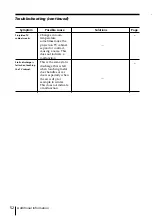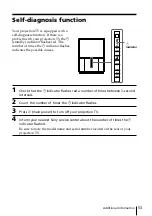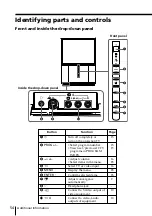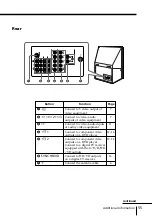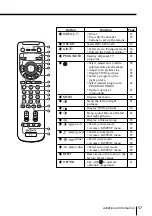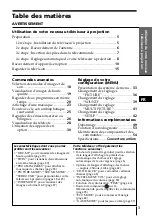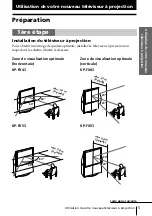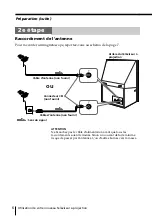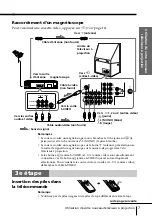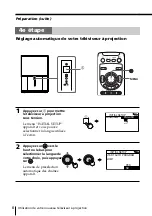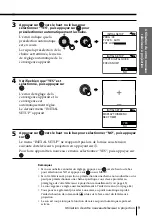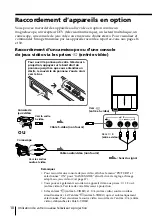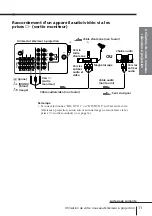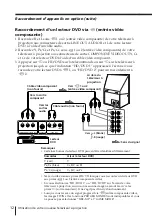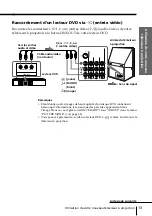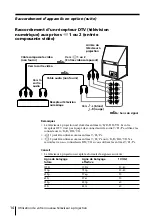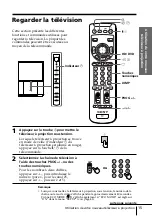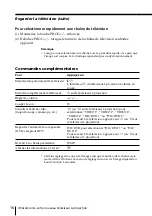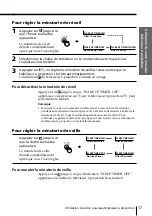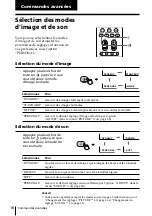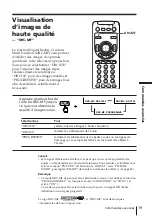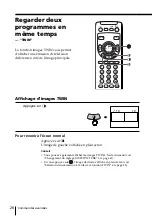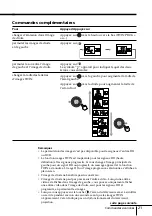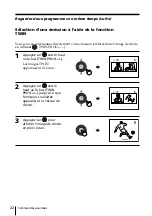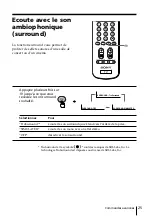10
Utilisation de votre nouveau téléviseur à projection
ENTER
MENU
PROG
R
L
4
(MONO)
Raccordement d’appareils en option
Vous pouvez raccorder des appareils audio/vidéo en option comme un
magnétoscope, un récepteur DTV (télévision numérique), un lecteur multidisque, un
caméscope, une console de jeux vidéo ou encore une chaîne stéréo. Pour visualiser et
commander l’image transmise par les appareils raccordés, reportez-vous aux pages 16
et 30.
Raccordement d’un caméscope ou d’une console
de jeux vidéo via les prises
t
(entrée vidéo)
Remarques
• Pour raccorder une console de jeux vidéo, affichez le menu “PICTURE” et
sélectionnez “ON” pour “GAME MODE” afin d’activer le réglage d’image
adapté aux jeux vidéo (voir page 37).
• Vous pouvez également raccorder un appareil vidéo aux prises
t
1, 2 ou 3
(entrée vidéo) à l’arrière de votre téléviseur à projection.
• Si les entrées
(entrée S-VIDEO) et
t
4 (entrée vidéo) sont raccordées
simultanément, c’est l’entrée
(entrée S-VIDEO) qui est automatiquement
sélectionnée. Pour visualiser la source vidéo raccordée via l’entrée
t
4 (entrée
vidéo), débranchez le câble S-VIDEO.
: Sens du signal
Vers les sorties
audio et vidéo
Vers
t
4
(entrée vidéo)
ou
Câble audio/vidéo (non fourni)
Câble S-vidéo (non fourni)
Caméscope
Vers la sortie
S-vidéo
Console de
jeux vidéo
Vers
(entrée S-vidéo)
Pour ouvrir le panneau de votre téléviseur à
projection, appuyez sur le bord droit du
panneau jusqu’à ce que vous entendiez un
déclic, le couvercle du panneau s’ouvre alors
vers le bas.
.
Summary of Contents for WEGA KP-FX43
Page 2: ...2 ...
Page 58: ......
Page 114: ...58 Informations complémentaires ...
Page 170: ......
Page 277: ... 0 1 2 03 245 2 0 0 1 6 7 8 9 0 A 4 B C 4 5 D E C F 2 G H 0 2 3 4 5 6 2 7 IEC 0 ...
Page 278: ...PR KP FX43 KP FX43 KP FX53 KP FX53 ...
Page 281: ......
Page 334: ... KP FX43 KP FX43 KP FX53 KP FX53 01 2 0 3 45 6 7 8 ...
Page 337: ......
Page 338: ......
Page 339: ......